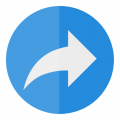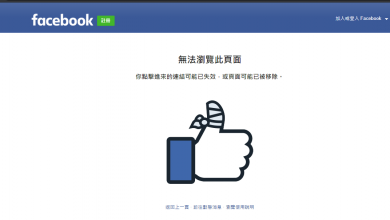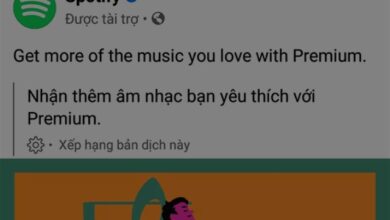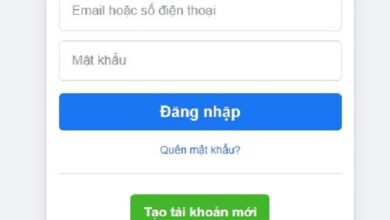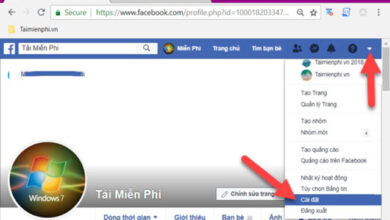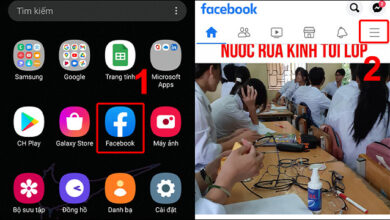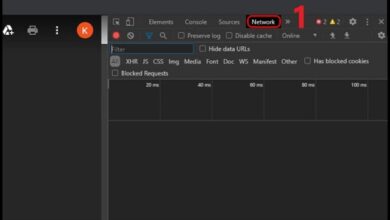Hướng Dẫn Tải Video Facebook Full HD+ Đơn Giản 01/2026
Facebook hiện nay là một trong những mạng xã hội lớn nhất toàn cầu và được rất nhiều người sử dụng. Đây là nơi chia sẻ nhiều câu chuyện, hình ảnh và cả các video thú vị về cuộc sống. Vậy làm thế nào để tải video facebook về máy nhanh chóng nhất? Tham khảo ngay một số cách tải video trên Facebook về máy nhanh và không bị mờ chúng tôi chia sẻ sau đây.
1. Tải Video Facebook Full HD – 4K bằng SnapSave
SnapSave là ứng dụng tải video facebook chất lượng cao tốt nhất hiện nay. Ứng dụng này cho phép tải nhanh các video với chất lượng full HD, HD, 2K, 4K,… mà không bị mất tiếng. Ngoài ra, nó cũng hỗ trợ tải video private chất lượng 4K.
Hướng dẫn sử dụng:
- B1: copy URL video muốn tải trên facebook.
- B2: truy cập trang https://snapsave.app/vn và paste URL video vừa copy vào, chọn tải xuống.
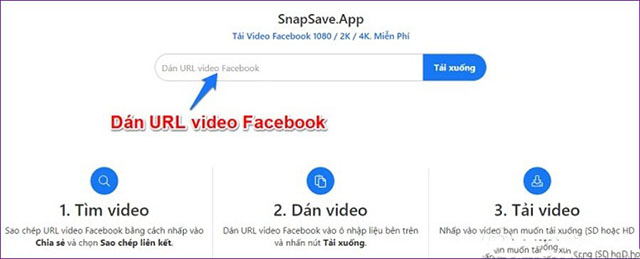
- B3: chọn chất lượng video muốn tải và chờ cho video tải về máy là được.
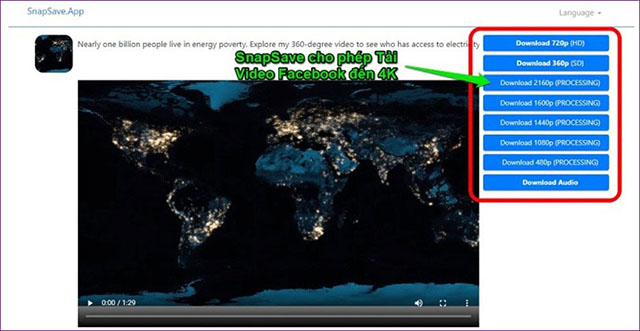
2. Cách tải video trên Facebook công khai và riêng tư
Cách tải này sẽ áp dụng với cả video công khai và riêng tư. Bạn làm như sau:
- B1: Copy link video cần tải.
- B2: vào trang getfbstuff.com, rồi paste link video vào khung địa chỉ, chọn Download
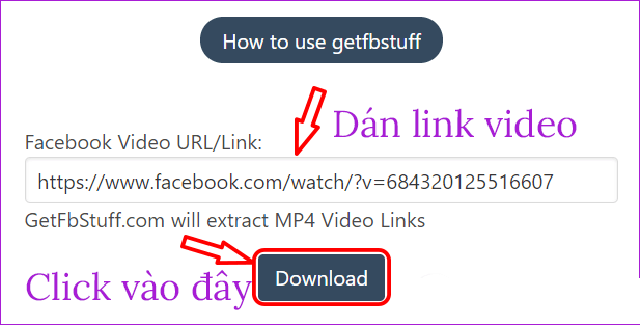
- B3: chờ cho ứng dụng load video, bạn ấn vào nút download tại chế độ phân giải muốn tải
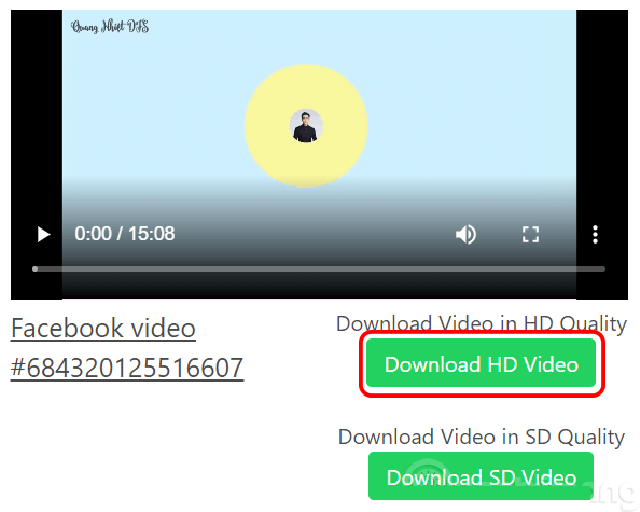
- B4: nhấp vào dấu 3 chấm dọc ở bên phải video, chọn download/tải xuống để tải video về máy.
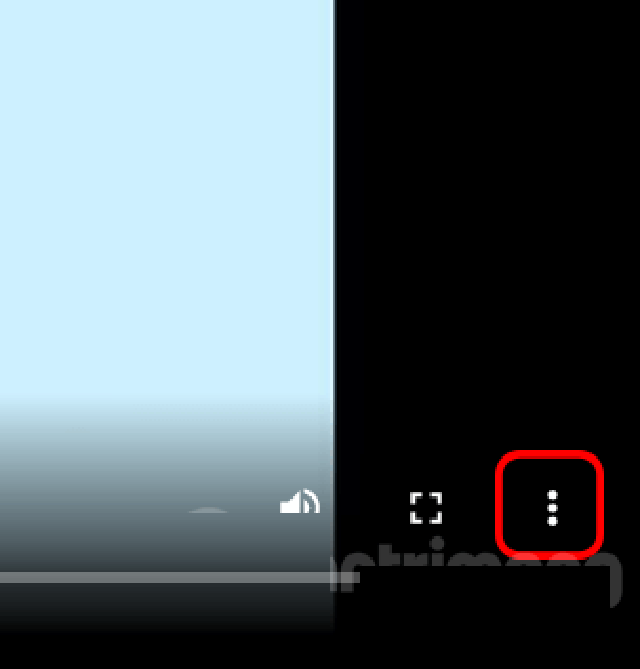
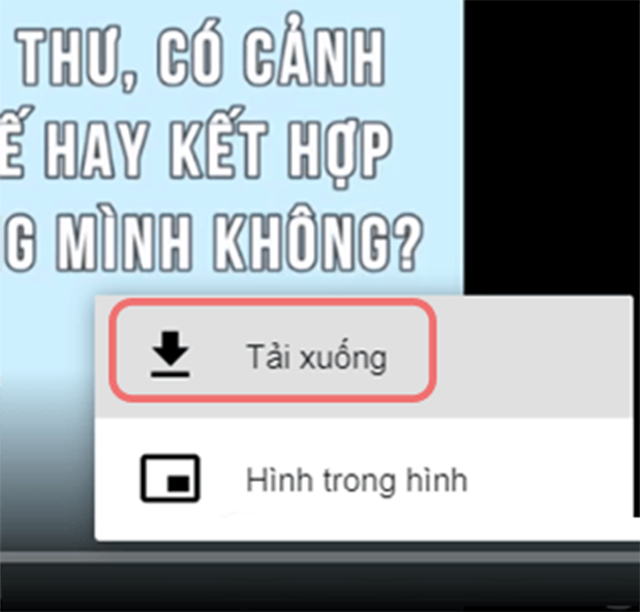
Lưu ý:
Ở bước 2, nếu link video dán vào là video riêng tư thì giao diện hiện lên sẽ khác, bạn chọn Private downloader như hình dưới.
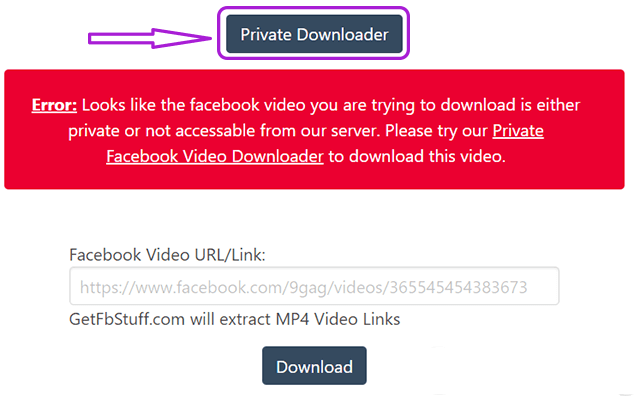
Trang web sẽ hiện hướng dẫn các bước để tải video, lấy link, xem mã nguồn trang, copy mã nguồn và dán vào ô mã nguồn, sau đó chọn tải về.
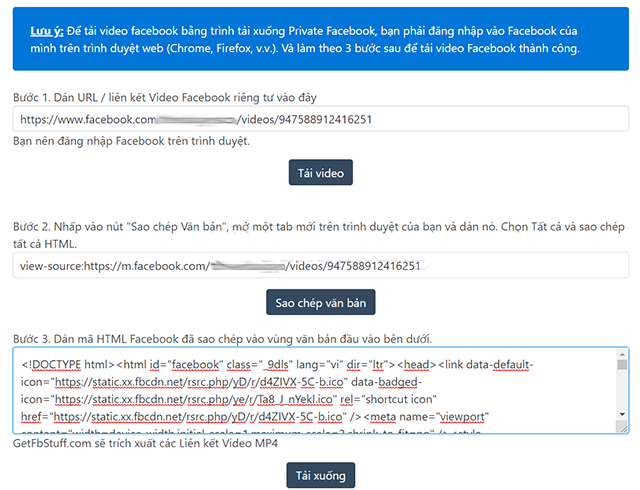
Tùy theo chất lượng video muốn tải mà bạn có thể chọn các tùy chọn dưới đây.
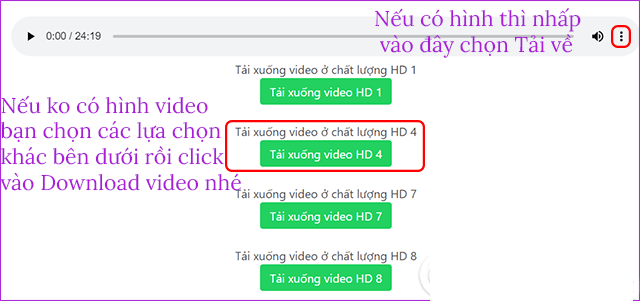
3. Cách tải video FB bằng fbdown.net
B1: Truy cập theo đường link sau: http://www.fbdown.net/
Giao diện sẽ lên như hình dưới đây
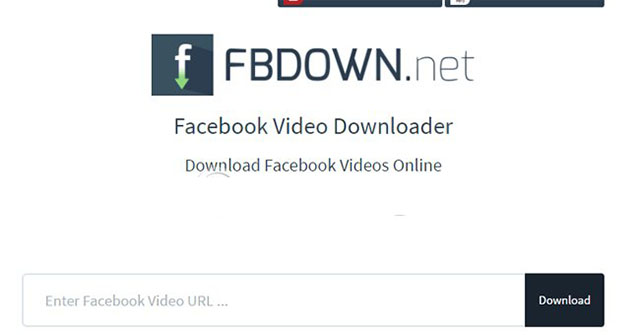
B2: copy URL của video muốn tải
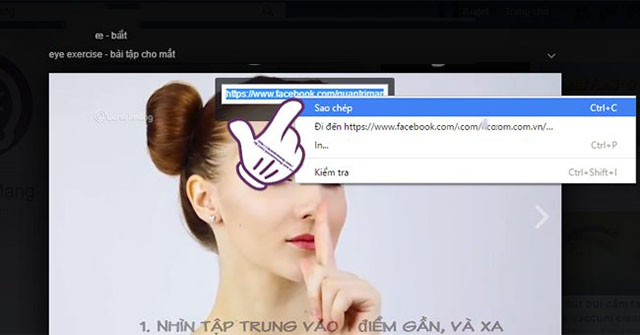
B3: paste vào khung trắng của công cụ tải video rồi ấn Download
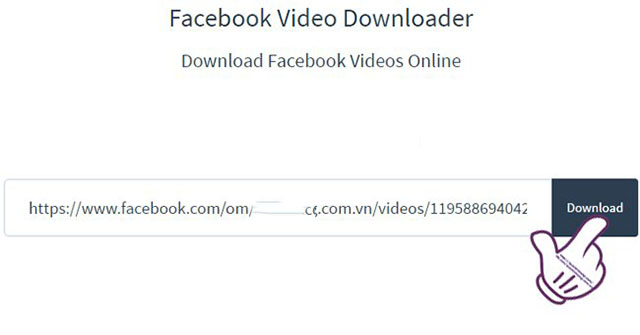
B4: khi giao diện tải video xuất hiện sẽ có chất lượng video muốn tải. Bạn chọn theo ý muốn là được
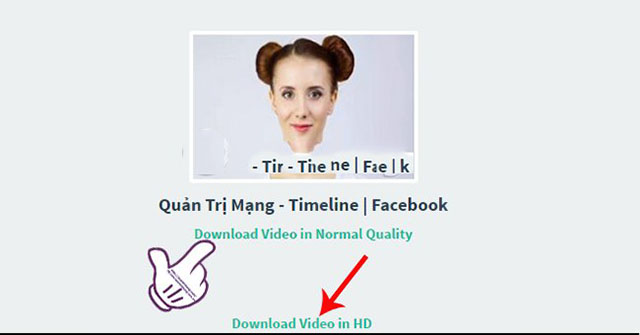
B5: khi giao diện mới hiện ra, bạn nhấp vào 3 chấm góc phải video và chọn download.
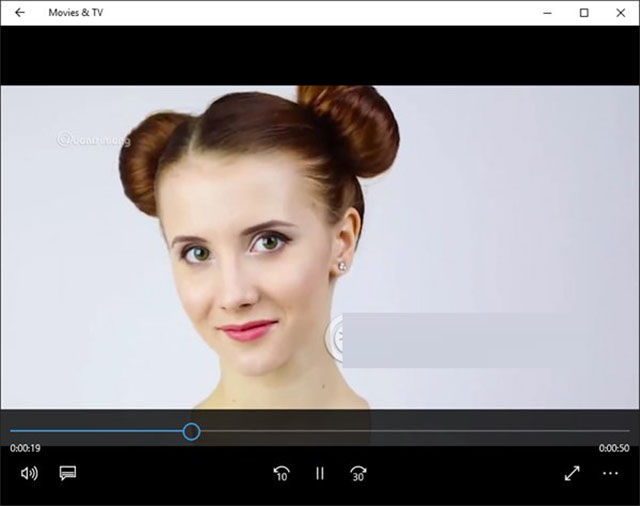
4. Cách tải video trên Facebook về máy tính bằng savefrom.net
savefrom.net là một trong những công cụ tải video quen thuộc với nhiều người. Cách thực hiện rất đơn giản như sau:
Đầu tiên, bạn truy cập vào đường link https://en.savefrom.net/
Mở video cần tải về, copy URL video trên facebook rồi paste vào khung trắng Just insert a link. Sau đó bạn ấn chọn biểu tượng mũi tên bên cạnh
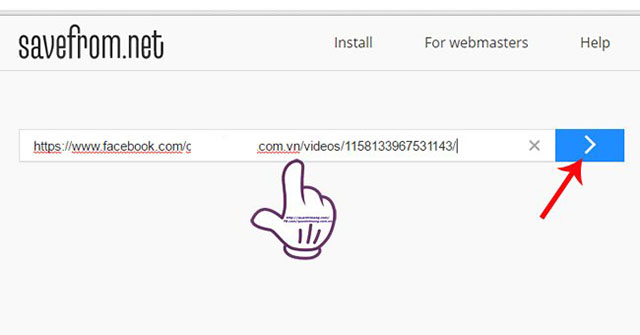
Một khung tải sẽ xuất hiện. Bạn chọn chất lượng video mình muốn tải khi nhấn vào biểu tượng xổ xuống màu xanh
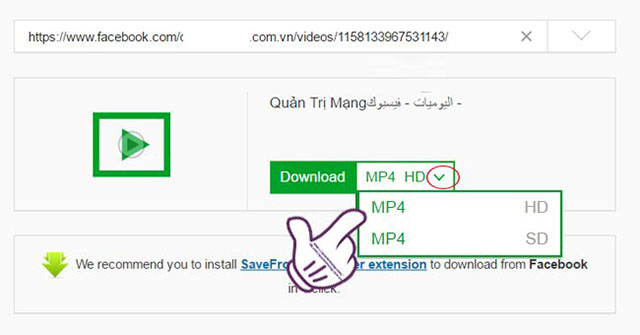
Cửa sổ mới hiện ra, bạn nhấp chuột phải chọn Lưu video hoặc nhấn Ctrl+S để lưu về máy. Hoặc có thể nhấp vào dấu 3 chấm ở góc phải màn hình rồi chọn tải xuống.
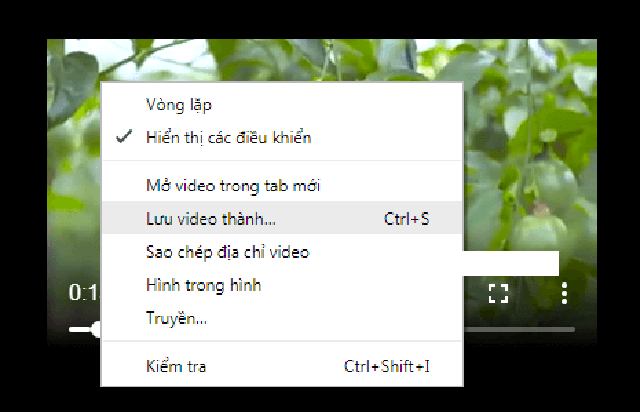
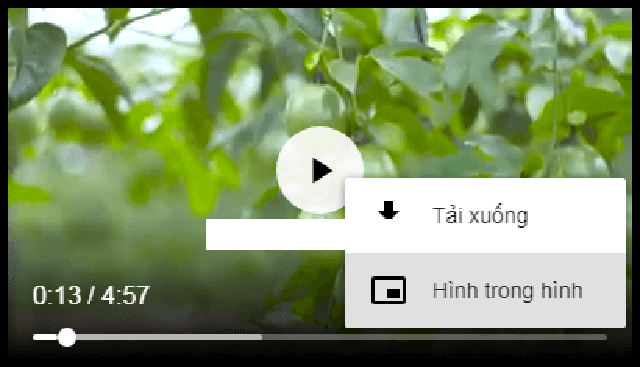
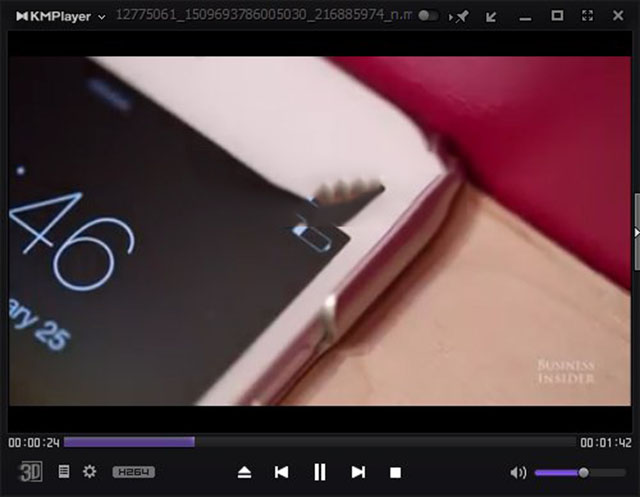
5. Download video Facebook bằng Filevid
Truy cập vào filevid.com
Cách download cũng tương tự với các dịch vụ trực tuyến ở trên, bạn copy URL video rồi paste xuống khung đường dẫn và chọn Download.
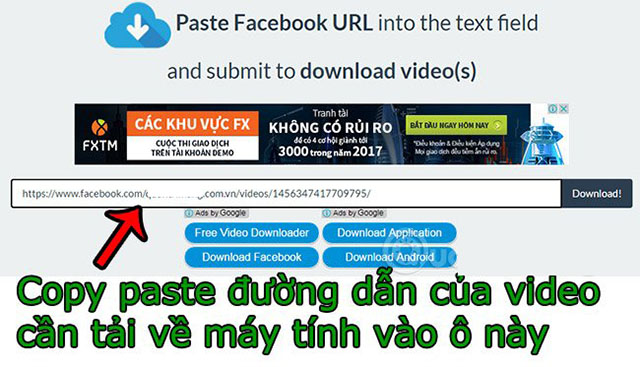
Hệ thống sẽ tự lấy đường dẫn trực tiếp đến file video định dạng MP4 của facebook và các tùy chọn chất lượng video. Bạn chỉ cần nhấp vào một trong các biểu tượng đó để chọn chất lượng video muốn tải xuống là được.
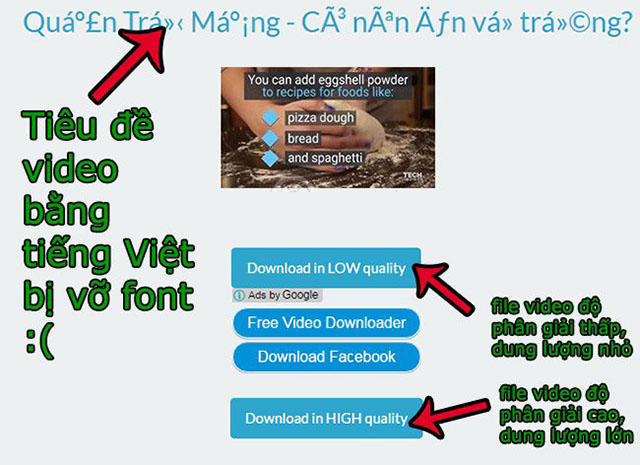
6. Download video Facebook không cần công cụ
Tải video Facebook cực nhanh bằng trình duyệt Cốc Cốc
Với trình duyệt Cốc Cốc thì nó sẽ tự nhận dạng file video. Bạn chỉ cần nhấp chuột vào Tải xuống rồi chọn định dạng video muốn tải là được.
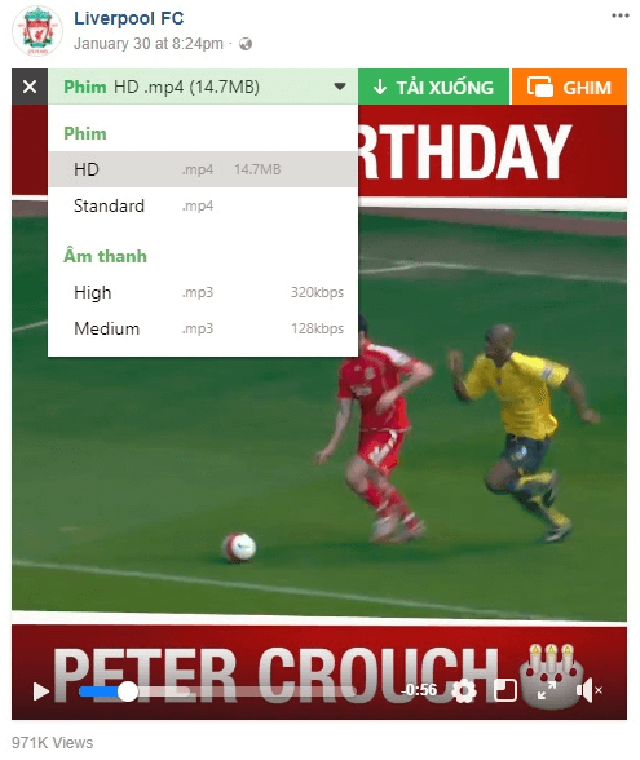
Tải video Facebook trên Firefox, IE, Microsoft Edge cũ
Để tải video facebook trực tiếp từ trình duyệt bạn có thể làm như sau:
- Truy cập vào video cần tải, nhấp chuột phải chọn Show URL
- Copy URL video và paste lên thanh địa chỉ của trình duyệt
- Thay “https://www” bằng “m”, giao diện xem video Facebook sẽ được chuyển sang chế độ trên điện thoại
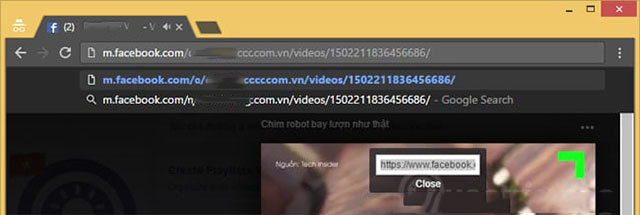
- Bấm xem video, chuột phải lên nền video, chọn Save as. Trên IE khi nhấp vào biểu tượng play, bạn sẽ thấy một pop-up nhỏ nhảy ra dưới chân trình duyệt, nhấp vào Save để tải video về.
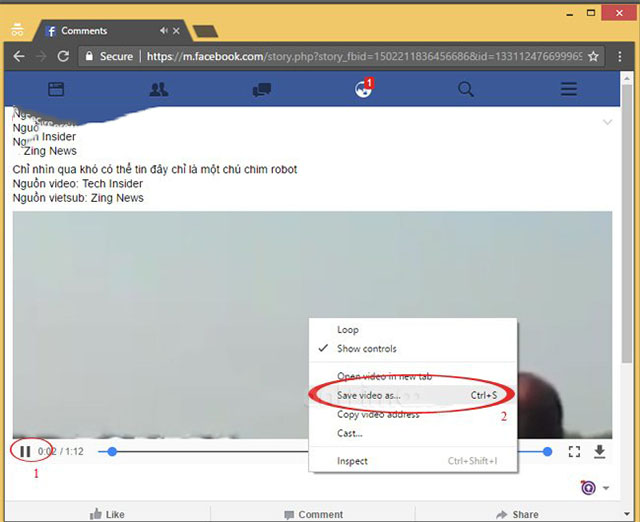
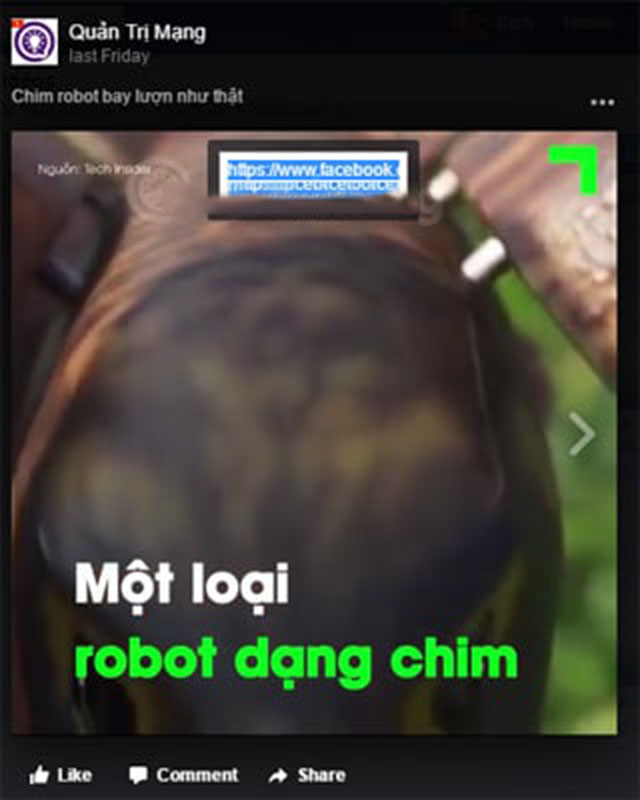
- Chọn thư mục lưu video và chờ video tải về
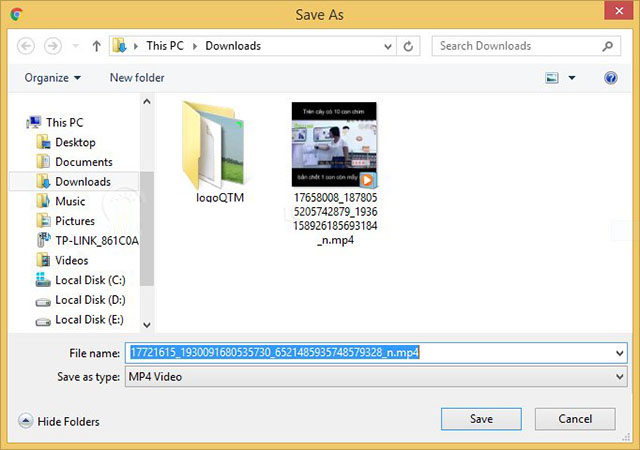
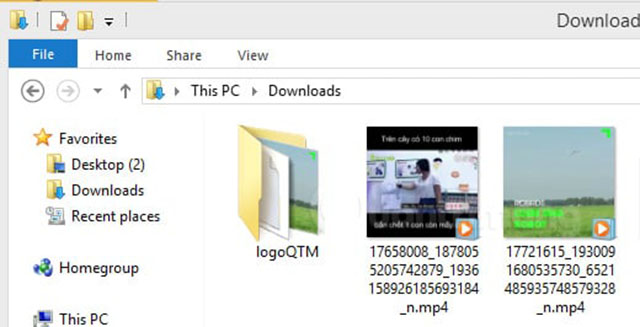
7. Tải video Facebook do bạn tải lên
Facebook có cập nhật tính năng tải video cho máy tính, chỉ áp dụng cho những video bạn đã tải lên. Chỉ cần nhấp vào video đến khi hiện ra giao diện như hình dưới
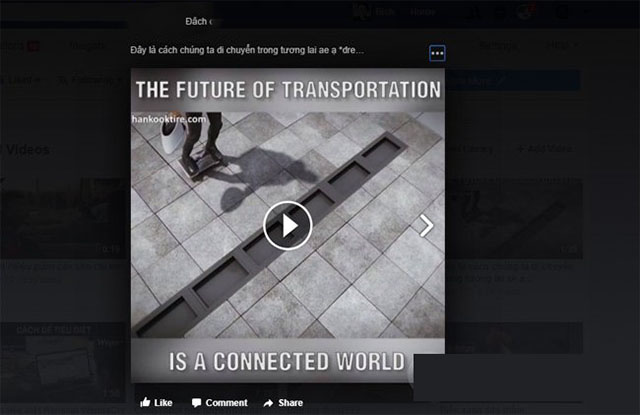
Nhấp vào dấu 3 chấm ở góc phải video, chọn download video
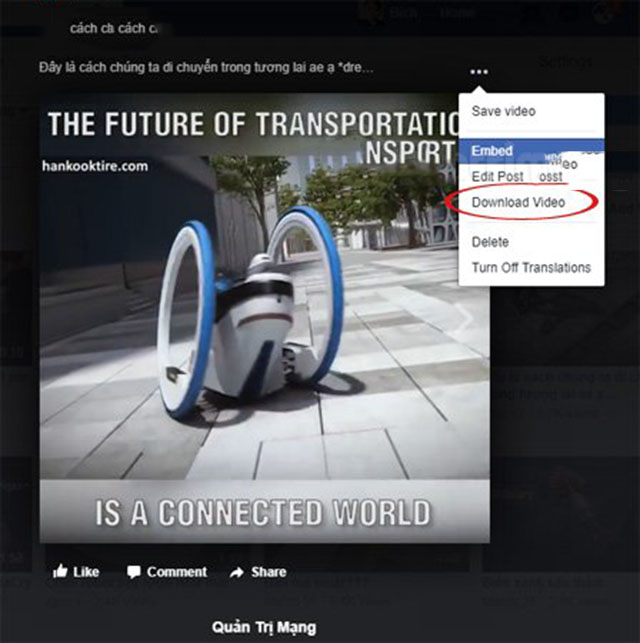
Chờ 1 lúc là video sẽ tự tải về.